為什麼這篇太鼓達人 卡片 用途鄉民發文收入到精華區:因為在太鼓達人 卡片 用途這個討論話題中,有許多相關的文章在討論,這篇最有參考價值!作者alkali5566 (是伍陸)看板NSwitch標題[閒聊] 淺談如何愉快地邊玩NS邊語音邊錄...
*文長,電腦可見網頁板:
https://www.ptt.cc/bbs/NSwitch/M.1612552833.A.1C3.html
MHRise逼近發售期,不少人應該跟我一樣蓄勢待發、買好NS要跟戰友一同開肝了,
筆者也趁著最近的低價買了一台動森機準備過年先肝GU、肝到三月換肝Rise。
然而跟我一樣從PS4跳過來的朋友們可能都會遇到一個問題:
「我要怎麼邊語音邊打電動?」
另一方面,習慣錄下自己狩獵過程或歡樂片段的朋友也會想問:
「X!這回錄怎麼只有30秒?」
沒錯,任家遊戲好玩有趣,但主機設計更側重在"線下"同樂、
某些其他家主機內建的"線上同樂"功能上就需要額外的裝置輔助。
因此這篇文打算對以下幾種用途展開一些討論、會盡量把我想到的解法與經驗寫上。
1. 把聲音串在一起
2. 把畫面串在一起
3. 想錄影or實況
4. 市面常見擷取卡/錄影盒優劣分享
5. 我自己的解決方案
*由於筆者並非電子相關背景,可能有些部分會有筆誤,請鄉民不吝指正。
*本文NS皆使用電視模式。
—
1. 把聲音串在一起
這應該是最大宗的問題,所以我們先來討論這塊。
以下"遊戲音"是指從Switch發出的聲音;
"語音"則泛指其他設備發出的聲音(Discord、Line、NSO的語音、Youtube之類的)。
這邊的目標是同時聽到遊戲音跟語音,所以這邊不需要將畫面傳輸到其他裝置。
而因為實作方法有很多,以下用預算區分。
1-1. 客家到底:掛一堆耳機($0)
https://i.imgur.com/JoE0hiB.png

又或是左耳戴NS耳機、右耳戴語音耳麥。
另外相當不推薦把語音用喇叭擴音,麥克風很容易會回錄到隊友的聲音,
隊友(像我)就會覺得小尷尬不想講話。
優點:不用花錢。
缺點:耳機+喇叭會讓你的麥克風收到不必要的聲音;
耳機+耳機兩邊都只有一側的聲音,會覺得音量不平衡,而且身上要綁很多線。
(想當年我為了可以邊聽PS4遊戲音邊看實況邊講語音,
左耳塞右耳麥、頭上又再罩耳罩做人腦mixer,頭綁得跟肉粽一樣。
後來我才發現原來有個神程式叫PS4 Remote Play...)
1-2. 願意稍微花點錢的人(~1000$)
有預算可以開始考慮將兩種聲音彙整到一組輸出,如此只需要戴一副耳機/喇叭就夠了。
這邊可以依照語音設備是電腦/手機再細分。
1-2-a. 用電腦語音:3.5mm公對公音源線+USB音效卡
https://i.imgur.com/MJTXvbm.png

不過因為電腦內建的麥克風孔品質差又沒隔離,可能會有滿嚴重的底噪問題,
建議再買一條有麥克風輸入孔的USB音效卡(網拍上找羅技的一條兩三百便宜好用)。
聲音串進電腦後進入聲音控制台把聆聽此裝置打開就可以聽到聲音了。
另外NS的聲音設定完後,Windows會很貼心地(?)把你的預設麥克風改成NS的聲音來源,
所以建議去語音軟體把輸入裝置改回你講話的麥克風,這樣就大功告成了。
簡易設定步驟: https://i.imgur.com/uW0n4Xh.png

缺點:略麻煩、NS的聲音被多轉換兩次(ADC+DAC),音質會有耗損也可能會有延遲問題。
1-2-b. 用手機語音:3.5mm兩公一母轉接線
https://i.imgur.com/YshamCX.png

例如HORI就有一系列的耳麥會附這樣的轉接線:
https://hori.jp/image/2020/05/3685ebb7fca3b6c1ad44638208292dad.jpg
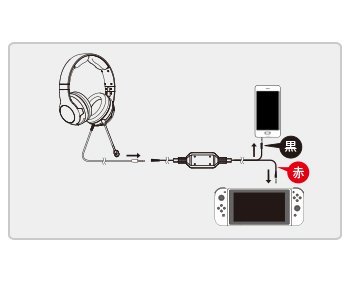
三環的公頭插NS、四環的公頭插手機、耳麥插母座。
(P.S.環指的是金色或銀色的金屬環,而不是刻進去的黑線。)
如此一來兩邊的聲音就會被彙整成同一條輸出到耳機裡。
當然用電腦也可以用此法(就不用設定那些有的沒的),
但電腦比較少四環的耳麥孔,要能講話還是要用其他線材轉接,
串來串去也滿麻煩的,這邊就不多介紹了。
此外如果不想買HORI要找他廠的話,
要注意規格上起碼要有一邊的公頭有四環(麥克風環),母座一定是四環,
不然會買到長得很像卻沒有辦法使用耳麥的線。
優點:簡單、最不會有延遲。
缺點:不好買(我目前只看到HORI有這規格而且沒有單賣),
[更:推文bill22413大有補充幾款同性質產品,可以參考一下。]
線材需要Y型連接(同時連到兩個裝置跟玩家),長度要稍微處理,
另外兩種類比訊號直接串在一起不確定會不會有抵銷或干擾。
(沒念過電子電路不太熟)
1-3. 願意花很多錢的人(~$????)
https://i.imgur.com/dS6DC9t.png

首先聊一下音源品質,前面我們都是用NS的內建耳機孔作為輸出方法來處理聲音,
也就是NS主機已經處理好可以直接聽的"類比訊號"。
但我們其實可以通過HDMI線得到還沒有DA轉換過的"數位訊號",
將數位訊號傳入電腦中,在跟語音程式一起從電腦輸出減少轉換次數,
這方法就需要買一張擷取卡。
實際使用方式是把擷取卡的HDMI-in接NS、Pass-through接螢幕、USB接電腦,
接著同"1-2-a."進入音量控制台把[錄製]-擷取卡的[內容]-打開[聆聽此裝置],
電腦就會開始自動播放NS的聲音了。
(這種設定是我幾種方法測起來延遲感最低的,
當然電腦不錯的話也可以直接開OBS/REC4/PotPlayer之類的程式去監看監聽。)
優點:音質最好、可以順便做畫面擷取、錄影、實況。
缺點:貴、NS聲音有延遲問題(詳見2-1.)。
(雖然跟這話題無關,但如果是想享受用DAC玩Switch的朋友,
也可以用HDMI splitter/switcher把聲音的數位訊號用光纖/同軸接到DAC上。)
—
2. 把畫面串在一起
可能有時候你想邊打電動邊看影片或攻略,螢幕卻只有一個,
所以接下來我們來討論把NS的畫面顯示在"電腦畫面"上。
為了達成這目的基本上我們一定須要使用到"擷取卡"這個設備,
所以我會稍微聊一下擷取卡的注意事項與採購要點。
2-0. 初次連接方法
首先請去官網下載更新軟體更新你的擷取卡,
以圓剛來說有個all-in-one的更新軟體,
接著開啟軟體照步驟更新擷取卡、重開機應該就可以使用了,之後都是隨插隨用。
這邊會特別提出來是因為筆者的GC553一開始明明是插在USB3.0,
但怎麼插都是閃綠燈(意思是連到USB2.0),後來插著重開機後就可以正常讀到了…
第一次遇到還沒灌驅動之前要先重開機才能灌的orz
2-1. 延遲
首先由於電腦上的畫面跟聲音需要經過轉換,
所以擷取出來的聲音畫面一定會有延遲(latency)。
延遲的時間依據不同的設備有所不同,廠商也通常不會標示延遲時間,
所以需要自己google其他網友的測試數據(這方面英文資料比較多)。
而延遲時間要縮短有以下方法:
更好的擷取卡、更好的電腦、更快的傳輸介面,
然而不論買得再好都至少還是會有30~50ms的延遲時間,
不怎麼吃操作的遊戲不會有什麼問題,
但在音游這種需要精確操作的遊戲上還是會感覺到延遲的。
OBS論壇上網友的延遲比較表: https://i.imgur.com/QtyLXdJ.png

然而擷取卡Pass-through的聲音畫面由於不用經過處理,
延遲時間就可以大幅縮減到5~10ms。
並且以我個人的體感實驗中,畫面的延遲敏感度比聲音的延遲敏感度高一點,
也就是只要畫面不太延遲,聲音的延遲是可以讓人接受、甚至是無感的。
因此我個人推薦對於延遲敏感的遊戲或是電腦比較差的人,
可以看著Pass-through畫面、聽擷取到電腦上的聲音,
(此時推薦使用1-3的連法,是我認為延遲最低也是電腦最沒有負擔的方法),
這樣也可以正常的使用語音功能(當然這樣就看不到電腦的畫面了)。
不同軟體與Pass-through的延遲差異: https://i.imgur.com/4Qsi6XO.png

2-2. 規格
這邊稍微解釋一下擷取卡規格,主要是看I/O、解析度、電腦要求,
延遲的部分前面已經說明過了。
2-2-a. I/O(輸入輸出端)
首先要先確定接口,例如這張擷取卡是USB2.0還是USB3.0的設計,
通常3.0的擷取卡(如GC553)是不能用在只有2.0的電腦上的。
還有一些擷取卡不一定有Pass-through的接口,就只能使用電腦裡的聲音畫面。
2-2-b. 解析度
解析度也會因為Pass-through跟擷取而有兩種支援程度,
通常Pass-through的支援度會高一點(因為不用處理)。
如果你只看Pass-through的畫面的話就參考它的解析度就好,
會看電腦裡的畫面或是會錄影/實況的話就要注意擷取的解析度。
以Switch來說,電視輸出模式最高是1080P(號稱)、FPS最高支援到60fps(聽說),
所以擷取卡買到支援1080P/60fps就夠了,
再往上(什麼4K、144fps、HDR)都是不需要的功能。
2-2-c. 電腦要求
擷取卡是有最低電腦要求的,
首先mac用戶要注意有些卡不一定支援,請去官網確認;
再來CPU、GPU也有一定程度的要求,規格太差的筆電就有可能有額外的延遲、甚至停頓。
例如筆者的筆電在規格上完全不符合GC553的最低要求,
雖然硬裝上去還是可以用,但延遲時間跟朋友的使用經驗比較起來就慢很多。
2-3. HDCP
HDCP是一種影音保護協定,有些遊戲會開啟HDCP導致擷取卡無法擷取出畫面,
這種情況下除了不要用擷取卡(?)以外唯一的解法就是買一台HDCP解除器,
由於似乎是違法的裝置所以實體店面比較少賣,可以直接網購。
—
3. 想錄影or實況
這邊我們討論的對象比較接近魔物的TA玩家與實況玩家,
目的是想錄下理想的遊戲影片、或是開實況跟大家一起同樂,
在這個需求下我們有三種解法。
另外提醒一下錄影/實況時switch耳機孔不能接,接下去你的影片/實況就不會有聲音了。
(已經好多MHR的TA玩家發生刷出好記錄卻沒有聲音的慘劇了。)
3-0. 基尼爾斯(Genius)法
沒錯,把你的手機拿出來對準螢幕,開相機就可以錄影、開YT/圖奇就可以實況,
客家生活就是如此輕鬆又愜意。
3-1. 用擷取卡
只要你的擷取卡能在電腦上正常運作,就可以做錄影跟實況。
這邊主要推薦兩種軟體:OBS跟RECentral 4,
兩者都可以做到邊錄影邊實況。
3-1-a. OBS
應該算很有名的實況軟體了,也有內建錄影的功能,
雖然有些UI邏輯我覺得有點詭異(?),但功能性可謂十分強大、
也有各種改造版本可以使用。
單就實況而言我個人比較推薦使用OBS。
3-1-b. RECentral 4
圓剛自己寫的實況/錄影軟體,應該只能用在圓剛自己家的擷取卡上,
而且因為是自家產品,延遲比OBS更低。
另外重點推薦的是它有回錄功能,先設定好回錄長度並開啟回錄後就可以放著,
等到需要回錄遊戲影片時點一下就好。
但實況功能就比較陽春,
而且一些插件網頁例如歐付寶、streamlab不知道為什麼沒有聲音。
因此簡單的錄影我個人會推薦使用RECentral 4。
(當然如果你想設定比較複雜的錄影參數就還是要用OBS才行。)
3-2. 用錄影盒
這邊指的是不需要電腦就可以使用的擷取裝置,基本只提供錄影功能,
我主要會提到圓剛的GC513跟ER330。
3-2-a. GC513
GC513其實是一張擷取卡,但同時支援不接電腦的錄影模式,影片會錄進記憶卡中。
這樣的好處是就不需擔心電腦配備夠不夠用,
當然一旦連接電腦他也可以當一張功能健全的擷取卡。
缺點是記憶卡最高只支援128G(我跟客服確認過了),
以官方標示的錄影規格來說128G約可以錄13小時。
3-2-b. ER330
ER330是圓剛今年剛推出的產品,個人認為最大的特點在於支援回錄,
雖然擷取卡配合RECentral 4也可以回錄,但這是第一款我看過可以回錄的錄影盒。
而儲存裝置也擺脫了128G的限制,可以直接用USB孔接上硬碟錄影,
缺點是不能接電腦,而且內建實況一定會比用電腦實況陽春一點。
—
4. 市面常見擷取卡/錄影盒優劣分享
因為台灣最好買的有牌擷取卡就是圓剛、又是台灣廠商,
所以這邊我就分享一下圓剛幾款產品的特點供各位採購時參考。
(我沒有收錢啦但歡迎廠商給我測試品)
秉持著3C買新不買舊的原則,
這邊只列上圓剛官網有寫的產品,舊產品可以自行查找。
至於其他家的產品由於我並沒有特別去研究過,所以有需要的人也請自行比較規格。
市面上還有一些擷取卡是沒有Pass-through的HDMI接口(例如某G募資),
這種產品就要另外再考量自己電腦夠不夠力。
https://i.imgur.com/69TKjUX.png

GC311 / GC551 / GC553 / GC555
這幾張是最基本的擷取卡產品,
功能基本只差在支援的解析度,當然用料越好越貴的卡延遲時間也會越短。
市面上大多數擷取卡應該都是屬於這種接法:
可以用Pass-through的畫面、也可以看擷取到電腦的畫面。
不過要特別注意連接電腦的介面:
311是USB2.0,551跟553是USB3.0(不支援2.0),555是雷電3。
以Switch的解析度+fps來說GC311足矣,PS4則可以考慮551跟553,PS5可以考慮GC555。
GC570 / GC573
功能跟上面差不多,但因為是走PCI-E介面,
因此延遲時間可以大幅降低,應該是現行擷取卡產品中延遲最短的系列。
缺點是桌電限定(要插PCI-E嘛)、比較貴。
570跟573只差能不能錄4K而已。
C285 / ER130 / ER330
這幾款都是錄影盒,不須電腦同時是優點也是缺點(?),端看你的需求與現有設備。
前兩者因為是老產品只能錄到1080P30fps,
後者則可以錄到1080P60fps並採用H.265壓縮還可以實況。
如果要買錄影盒就買ER330吧。
GC513
最大的優點就是同時能當擷取卡也能當錄影盒,目前好像也只有這張可以做到雙棲。
缺點是只有USB2.0延遲會長一點、4K只有Pass-through、記憶卡上限128G。
(我總覺得這台這兩年會出後繼機。)
如果使用環境只有Switch的話,我個人其實是最推薦這台,雙棲真的方便。
(但我買了二手的GC553,延遲更低更爽,耶。)
—
5. 我自己的解決方案
因為我有很多組設備,為了能夠讓所有設備串在一套系統裡煞費苦心(?):
a. 因為有玩耳機,所以要將PS4/NS/筆電等音訊全部整合到一個DAC中。
b. 能輕易的切換到PS4/NS/筆電的訊號。
c. 沒事幹的時候可以做簡單的錄影跟實況。
d. 系統支援HDR。
這是我最後的系統圖:
https://i.imgur.com/vMdR2zd.png

聲音基本上就是聽電腦的聲音;
NS跟PS4的切換就靠HDMI-Switcher(不是你想的那個switch),
算是滿足了我幾乎所有的需求。
而關於大多數玩家都會在意的延遲問題,
可以看到我的訊號其實串了滿多裝置、手把又是用八位堂轉接的DS4(ProCon還沒買),
但實測太鼓達人並沒有特別感到延遲、打起來還算順手,因此應該不太需要擔心延遲。
實際畫面: https://youtu.be/nrLpmJlwNvw
當然目前使用了幾天,這套系統也有一些缺點:
a. 擷取卡一定要打開筆電才能運作,等於我玩PS4/NS一定要開電腦。
(其實也可以買有獨立供電的USB3.0 Hub。)
b. PS4跟NS只能擇一輸出。
c. 螢幕按鍵很難按(?
總而言之都還是我可以處理或忍受的問題,
所以這套系統應該就會這樣定型了。
—
大致上的想法就是這樣了。
如果這篇反應不錯的話,之後再來補充OBS的設定環節。
(雖然我自己也還沒有完全搞到滿意就是了。)
--
#1LMgtMzj 標題 [請益] C/P值較高的耳機品牌? 看板 Headphone
───────────────────────────────────────
--
※ 發信站: 批踢踢實業坊(ptt.cc), 來自: 111.250.8.2 (臺灣)
※ 文章網址: https://www.ptt.cc/bbs/NSwitch/M.1612552833.A.1C3.html
當然嚴格來說要叫XX盒,不過應該都聽得懂。
但就如我上面說的基本上只要Pass-through畫面到螢幕上,GC513我應該是能接受的XD
--
大感謝!原來是要找日文的資料會比較多XD
有益推文幫您標起來~
又因為冷門商品代理商通常也會開高價一點,
所以這邊才會推薦台灣廠商的圓剛,在台灣買價格就理想很多。
像我朋友在澳洲也是Elgato比圓剛便宜,他就買Elgato了。
所以我一定需要有pass-through的畫面可以確保正常遊戲體驗XD
像我使用的GC553是可以支援mac的(因為我以後也想換macXD)
那就要看語音mic的降噪能不能盡量過濾掉電視音囉 不然隊友可能會收到電視音XD
後來覺得直接介紹轉接線的規格會比較好理解。
當然這也是一種方案,感謝補充!
--
我自己完全不會唱歌所以沒想過有這個需求XD
有益資訊幫您標起來,感謝補充!
--
https://memes.tw/user-gif/b8b0082680e4a1b36b8493237ec29e16.gif

跟我前面說的一樣,一切都是看你願意做多少妥協換取方便。
這是什麼三向之力還是三位一體啦XDDDD
我先預設你是用一條3.5公對公的線對接螢幕的耳機孔跟電腦的麥克風孔好了,
教你一招交叉查線法:由確定沒問題的地方開始一項一項往後查。
首先正常用電腦沒問題代表"電腦-dac耳擴-耳機"這段沒問題,
接著拿一個絕對沒問題的設備(例如手機)對接你的3.5公對公跟電腦,
看輸入訊號有沒有噪音,有就是麥克風孔或音源線有問題,
先檢查音源線接其他不是電腦的設備(廣播音響、喇叭之類的aux-in)確認線的功能,
沒有底噪就是麥克風孔有問題,這時候就需要換一個麥克風孔,例如用張USB音效卡。
如果以上沒有底噪的話那就再往後查,用耳機聽看看螢幕的耳機孔有沒有底噪,
有的話就是螢幕這邊的問題,那就要想個辦法繞開螢幕輸出聲音。
沒意外的話用這種方法應該可以抓到鬼(問題)在哪,供你參考。
不過如果有用DAC的話我個人更推薦買個HDMI splitter把聲音直接串進DAC裡啦XD
其實我耳機退坑好久了,
停在65周年的K702配NF-DAC就滿意了(雖然一直對T1流口水)
※ 編輯: alkali5566 (111.250.8.2 臺灣), 02/07/2021 14:01:02
※ 編輯: alkali5566 (111.250.33.81 臺灣), 02/09/2021 00:30:59
